Сбербанк - Квитанция¶
Принцип работы¶
Ручной способ оплаты.
При оформлении заказа, покупатель выбирает способ оплаты “Сбербанк”.
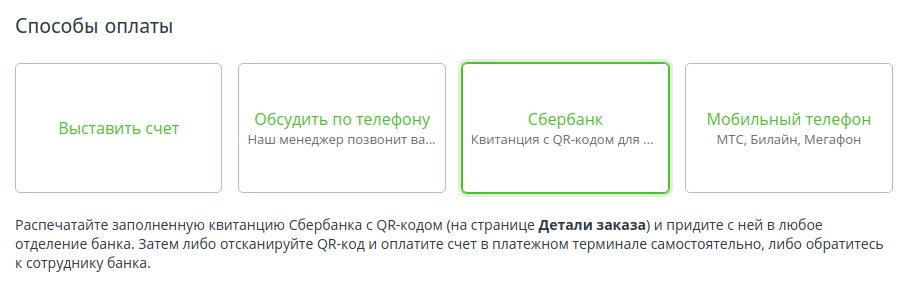
На странице оформленного заказа повится новая вкладка — “Платёжная информация” и ссылка – кнопка “Квитанция Сбербанка РФ”.
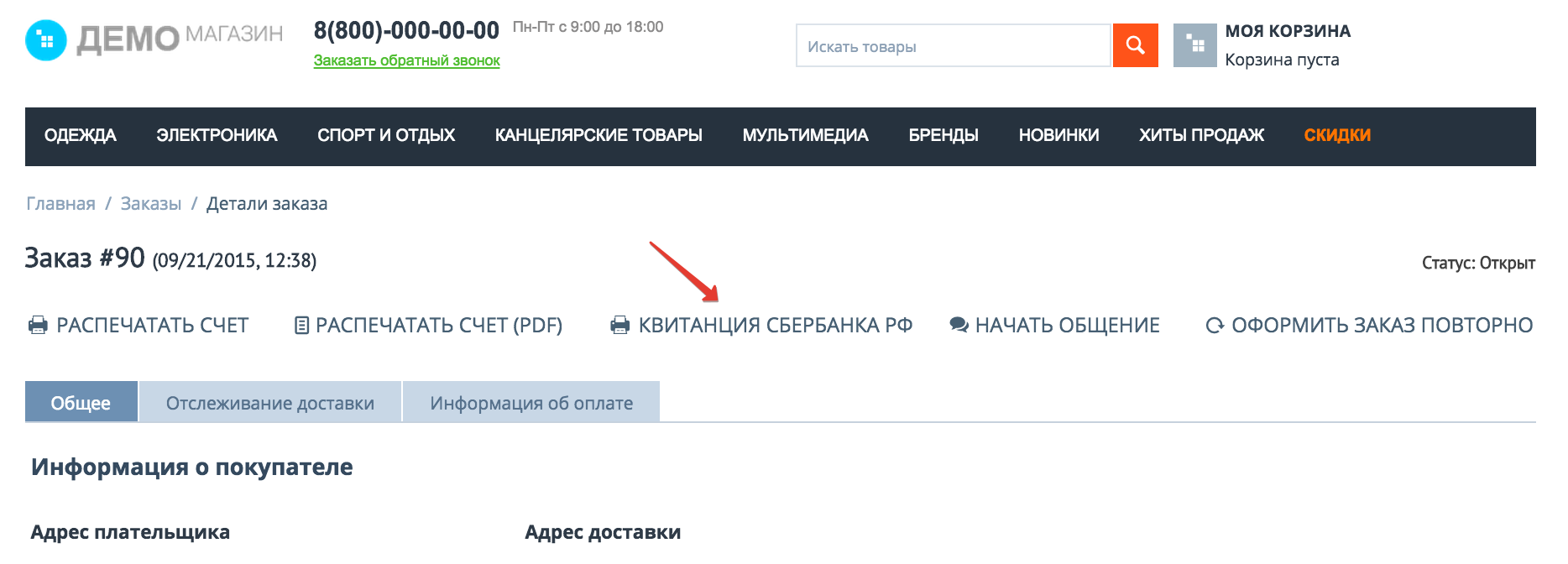
Вкладка “Платёжная информация” содержит банковские данные компании для оплаты заказа.
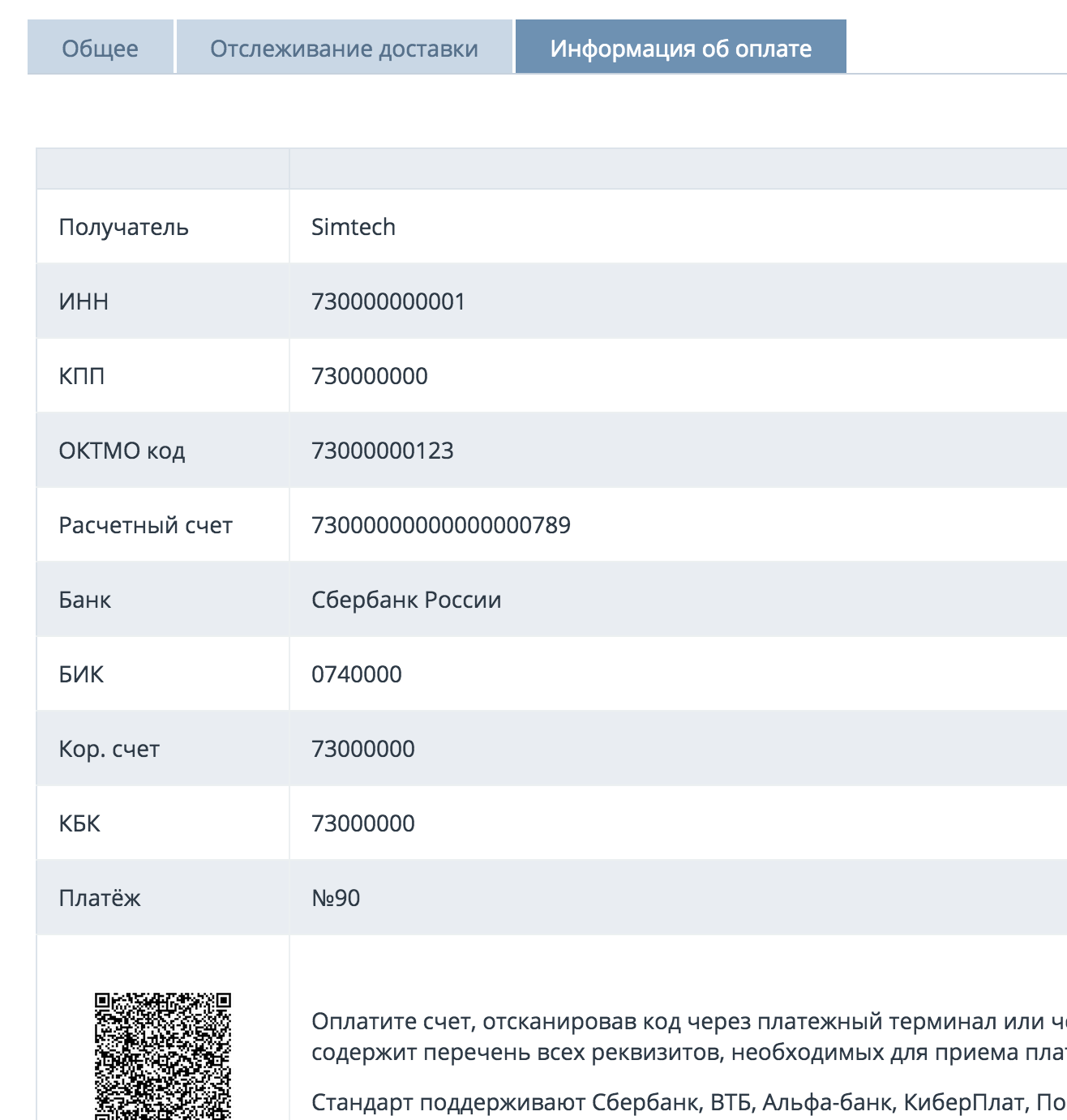
При нажатии на ссылку “Распечатать квитанцию Сбербанка”, будет сгенерирована квитанция (в отдельном окне). Квитанцию можно распечать и оплатить в Сбербанке.
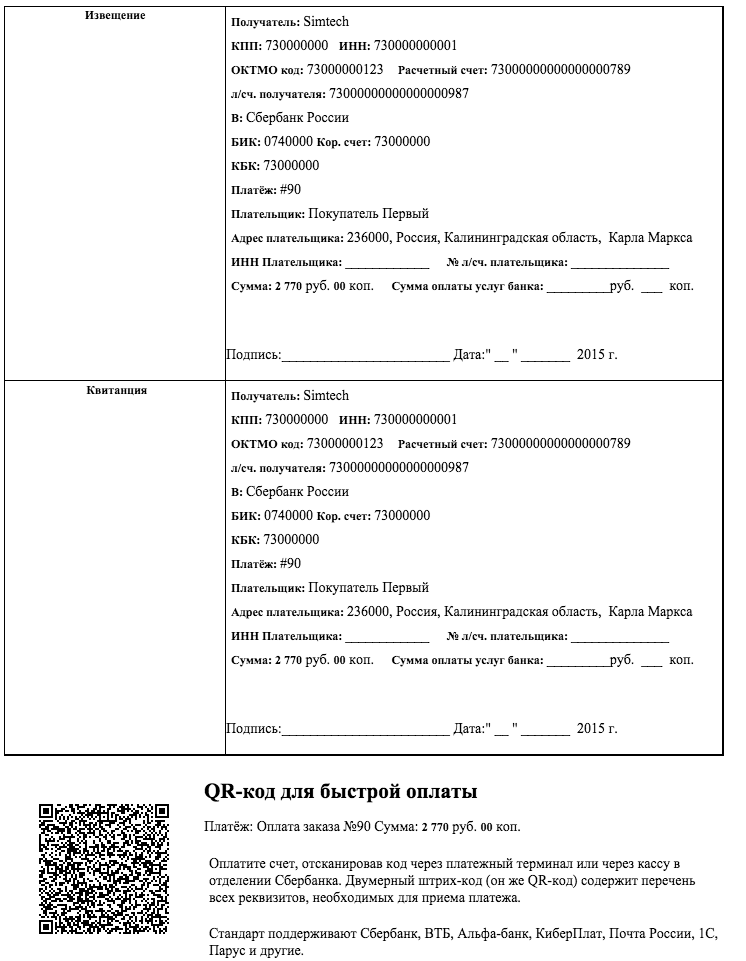
Инструкция по настройке¶
- Создайте новый способ оплаты (Способы оплаты).
- Выберите процессор оплаты “Сбербанк России” в окне редактирования способа оплаты.
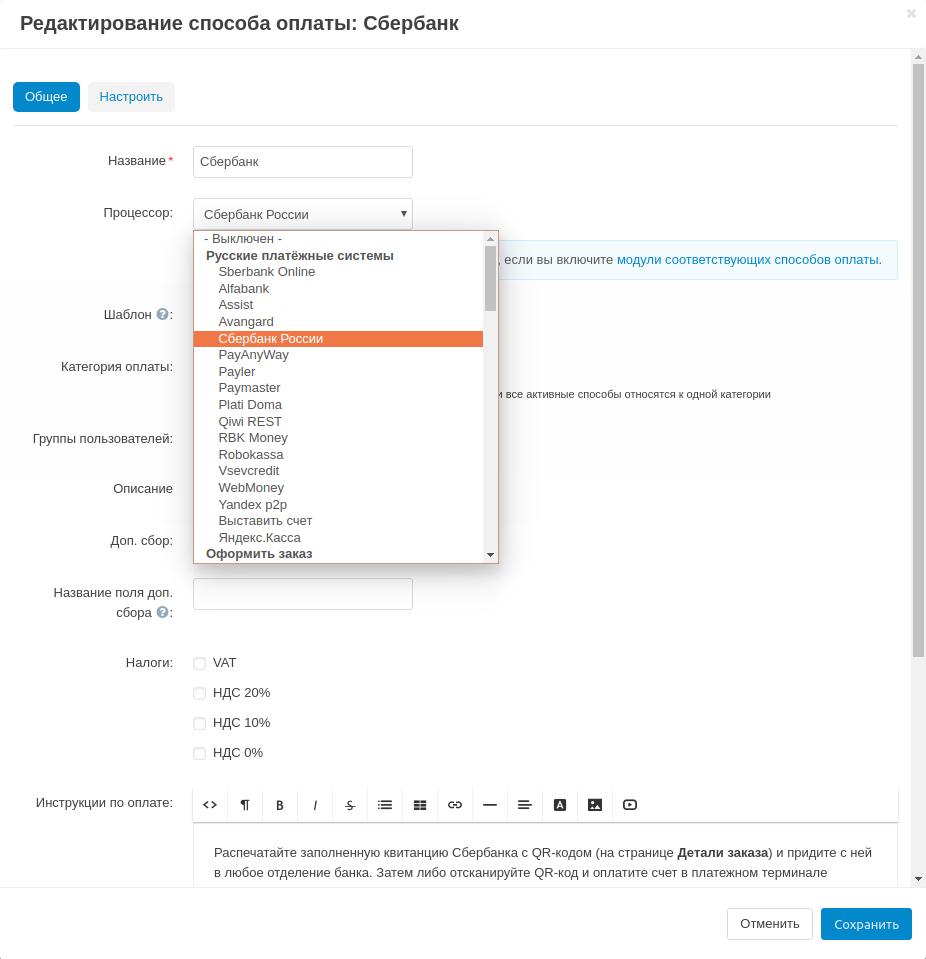
- Пройдите во вкладку “Настроить” нового способа оплаты и выполните настройку.
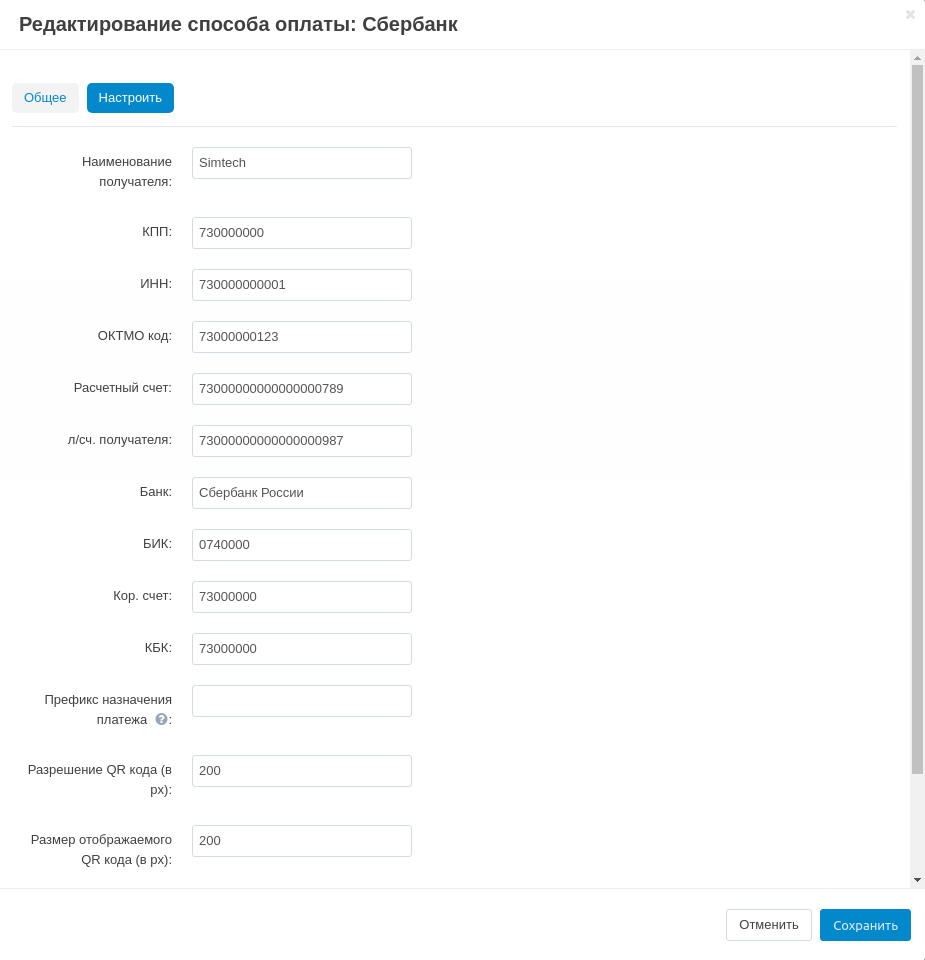
Доступные настройки:
- Наименование получателя
- КПП
- ИНН
- ОКТМО код
- Расчетный счет
- л/сч. получателя
- Банк
- БИК
- Кор. счет
- КБК
- Префикс назначения платежа
- Разрешение QR кода (в px)
- Размер отображаемого QR кода (в px)
- Статус заказа оплаты Сбербанка
- Проверьте работу создав тестовый заказ.
